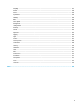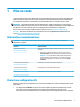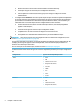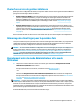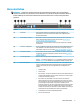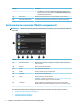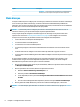HP ThinPro 6.2 - Administrator Manual
Barre des tâches
REMARQUE : L'illustration suivante présente la barre des tâches pour ThinPro avec des paramètres
régionaux américains. Pour Smart Zero, la barre des tâches est verticale et alignée à droite par défaut. Le
format d'aichage de certaines informations de la barre des tâches varie en fonction des paramètres
régionaux.
Élément Description
(1) Rechercher Vous permet de rechercher et d'exécuter les connexions congurées, les
gestionnaires de connexion, les éléments du Panneau de conguration et les
fonctions d'alimentation.
(2) Gestionnaire de connexion Dans ThinPro, ce bouton ouvre le Gestionnaire de connexion dans une nouvelle
fenêtre. Pour plus d'informations, reportez-vous à la section Gestionnaire de
connexion (ThinPro uniquement) à la page 6.
Dans Smart Zero, ce bouton aiche un menu qui permet d'ajouter ou de modier
une connexion.
(3) Panneau de conguration Permet de congurer le client léger, de basculer entre le mode Administrateur et le
mode Utilisateur et de vérier la présence des mises à jour logicielles. Pour plus
d'informations, reportez-vous à la section Panneau de conguration à la page 45.
(4) Informations système Permet d'aicher des informations relatives au système, au réseau et aux logiciels
du client léger. Pour plus d'informations, reportez-vous à la section Informations
système à la page 67.
(5) Zone des applications Aiche les icônes des applications actuellement ouvertes.
CONSEIL : Vous pouvez appuyez sur Ctrl+Alt, puis appuyer à plusieurs reprises sur
la touche Tabulation pour sélectionner une application à aicher au premier-plan.
(6) Barre d'état système Fournit un accès rapide à ou fournit des informations sur certaines fonctions et
services. Les éléments dans la barre d'état système peuvent inclure les éléments
suivants, mais certains peuvent ne pas apparaître selon la conguration du
système :
●
Mélangeur audio
●
Clavier virtuel
●
État du réseau : vous pouvez sélectionner cette icône pour aicher la liste des
réseaux sans l disponibles et vous connecter à l'un d'eux, en créant un prol
de réseau sans l qui lui correspond.
●
État de mise à jour automatique : une icône verte avec une marque de
sélection indique que la mise à jour automatique s'est terminée avec succès.
Une icône jaune avec un point d'exclamation indique que le serveur de mise à
jour automatique est introuvable ou qu'il existe un problème avec les
paramètres côté serveur. Une icône rouge marquée d'un X indique que la mise
à jour automatique a échoué, par exemple lorsqu'un logiciel ou un prol est
invalide. Une icône bleue avec une èche en rotation indique que la mise à jour
automatique recherche actuellement les mises à jour disponibles.
●
Commandes de Smart Common Input Method (SCIM)
●
Icône de connexions Citrix
Barre des tâches 5